| Pyrimme paikallistaa sivuillamme niin monella kielellä kuin mahdollista, mutta tämä sivu on tällä hetkellä kone Google-kääntäjän avulla. | lähellä |
-
-
tuotteet
-
resurssit
-
tuki
-
yritys
-
Korjaa Windows 10 -jäädytysongelmatFix Windows 10 Freezing Issues
Mennessä Chris Toukokuu 22, 2019Ei TagsEi kommentteja
Ratkaise Windows 10 -jäädytysongelmat:
Etkö voi saada työtä, koska järjestelmä jäätyy?
Hämmentävä, eikö?
Tämä asia ei ole minulle uusi. Kun olen siirtänyt ja päivittänyt ensimmäisen kerran Windows 10 -käyttöjärjestelmään, olen kokenut ongelmia, myös tätä.
Tässä ovat asiat, joita sovellin tämän ongelman ratkaisemiseksi.
Vaihe 1: Irrota laitteet

Yritä irrottaa kaikki ulkoiset USB-laitteet, kuten hiiri, näppäimistö, matkapuhelimet ja tulostimet. Käynnistä tietokone uudelleen ja tarkista, aiheuttavatko ne tämän ongelman.
Jos tietty laite aiheuttaa tietokoneen jäädyttämisen, voit joko korjata laitteen tai vaihtaa sen.
Vaihe 2: Tarkista vialliset laitteistot

Vaurioitunut laite on yksi niistä asioista, jotka voivat aiheuttaa tietokoneen jäädyttämistä. Kun olet vahvistanut, että sinulla on viallinen laite, vaihda tietty laite.
Jos ongelma ei poistu, laitteessa voi olla useampi kuin yksi viallinen laite.
Vaihe 3: Poista yhteensopimattomat sovellukset
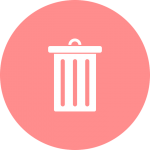
Jos olet äskettäin asentanut ohjelman tietokoneellesi ja tämä ongelma ilmenee. Poista ohjelma navigoimalla ohjauspaneeliin ja tarkista, jatkuuko ongelma. Jos on, siirry seuraavaan vaiheeseen.
Vaihe 4: Suorita ohjelmat yhteensopivuustilassa
Jos olet juuri päivittänyt Windows-käyttöjärjestelmän ja suorittanut ohjelmasi, saatat joutua ongelman ratkaisemiseksi. Olen kokenut tämän itse ja olen ratkaissut asian käyttämällä alla annettuja ohjeita.
1. Etsi ohjelman kuvake työpöydältäsi ja napsauta sitä hiiren kakkospainikkeella
2. Napauta Ominaisuudet- välilehteä
3. Napsauta Yhteensopivuus- välilehteä
4. Tarkista Suorita tämä ohjelma yhteensopivuustilassa -vaihtoehto
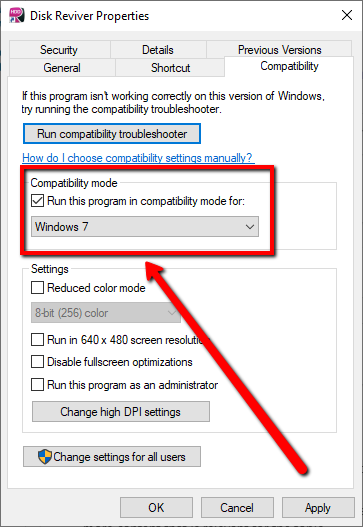
5. Valitse sovelluksessasi käytettävä Windows- versio
6. Valitse Käytä ja tallenna
7. Poistu käyttöliittymästä ja tarkista, korjaako tämä ongelma
Vaihe 5: Skannaa SFC: llä korjata viallisia järjestelmätiedostoja
Windows 10: n satunnainen jäädytys tapahtuu joskus, kun järjestelmätiedostot vioittuvat tai puuttuvat. Voit korjata sen noudattamalla alla olevia ohjeita.
1. Käynnistä ja kirjoita CMD
2. Napsauta hiiren kakkospainikkeella Komentorivi ja valitse Suorita järjestelmänvalvojana
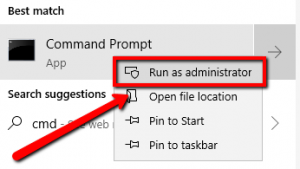
3. Kirjoita CMD: ssä alla oleva teksti:
sfc / scannow
4. Paina sitten Enter
5. Odota, että skannaus on valmis
Vaihe 6: Poista ei-toivotut ohjelmat käytöstä
On paljon käyttämättömiä sovelluksia, jotka löydät tietokoneellasi, ja niiden poistaminen käytöstä saattaa korjata tämän ongelman.
1. Napsauta Käynnistä-painiketta ja valitse Asetukset
2. Valitse Tietosuoja- välilehti
3. Selaa sivuvaihtoehdoissa alaspäin Taustavalinnat- nimiseen osioon ja valitse se
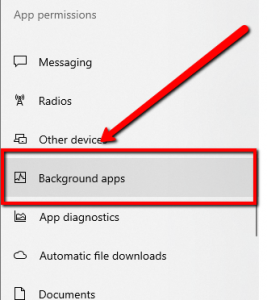
4. Etsi ja poista kaikki ei-toivotut sovellukset, joita et käytä
Vaihe 7: Suorita Levynpuhdistusohjelma
Yksi syy tähän ongelmaan saattaa johtua siitä, että levy on joko vioittunut tai tarvitsee korjausta.
Jos edellä mainitut vaiheet ovat monimutkaisia, voit kokeilla omaa Levynpuhdistusohjelmaa, joka voi korjata levyn ongelmat.
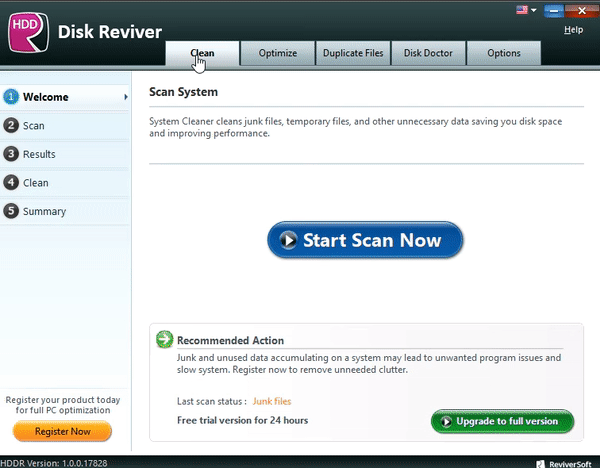
Disk Reviver etsii ja skannaa tietokoneen, jos se havaitsee levyn ongelmat, ohjelma korjaa ne automaattisesti.
Disk Reviverissä ei vain ole paljon toimintoja ja ominaisuuksia, jotka auttavat parantamaan levyn suorituskykyä.
Toivon tämän auttavan!
Was this post helpful?YesNoVapaa Ajurin päivitykset
Päivitä ajurit alle 2 minuutissa nauttiaksesi paremmasta PC:n suorituskyky - Vapaa.
Vapaa Ajurin päivitykset
Päivitä ajurit alle 2 minuutissa nauttiaksesi paremmasta
PC:n suorituskyky - Vapaa.
Etkö löytänyt vastausta?Kysy kysymys yhteisöömme asiantuntijoita ympäri maailmaa ja saada vastauksen hetkessä.oleellisin Viimeaikaiset artikkelit Kiinnitä se Pinterestiin